Vartotojo perjungimo įvaldymas „Windows 10“.
Dalijimasis kompiuteriu gali padidinti produktyvumą ir efektyvumą, ypač žongliruojant asmeninėmis ir administracinėmis užduotimis. Labai svarbu žinoti, kaip pakeisti vartotojus sistemoje „Windows 10“, nesvarbu, ar tai būtų šeimos nariai, ar kolegos. Šiame vadove bus pateiktas išsamus, bet patogus požiūris į vartotojo abonemento perėjimą sistemoje „Windows 10“.
Koks yra greičiausias būdas perjungti vartotojus sistemoje „Windows 10“?
Greičiausias būdas perjungti vartotojų paskyras yra naudoti Windows+ Lspartųjį klavišą. Šis veiksmas akimirksniu užrakina dabartinę seansą ir suteikia prieigą prie kitų naudotojų paskyrų tiesiai iš užrakinimo ekrano.
Kaip perjungti vartotojus „Windows 10“.
1. Sparčiųjų klavišų naudojimas
- Paspauskite Windows+ L, kad užrakintumėte dabartinę sesiją.
- Užrakinimo ekrane apatiniame kairiajame kampe raskite vartotojo paskyrą, į kurią norite perjungti.
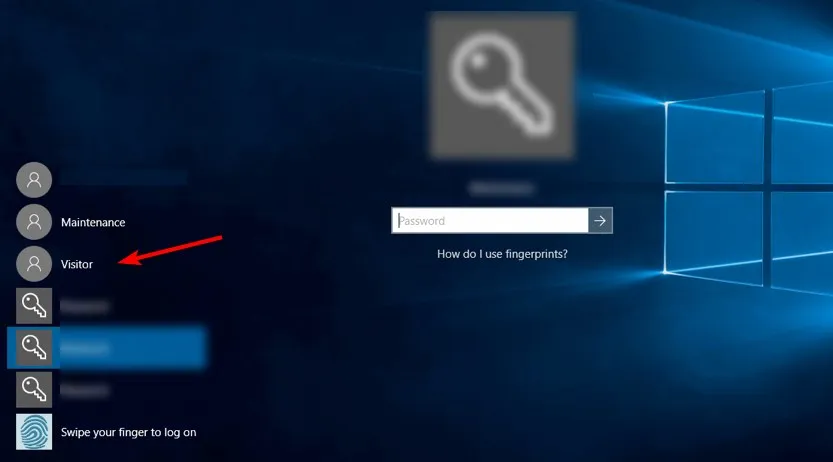
- Pasirinkite paskyrą, prie kurios norite prisijungti.
- Jei paskyra apsaugota, įveskite teisingą slaptažodį, kad galėtumėte tęsti.
2. Perjungimas per meniu Pradėti
- Iš užduočių juostos paleiskite meniu Pradėti .
- Spustelėkite dabartinės vartotojo paskyros piktogramą.
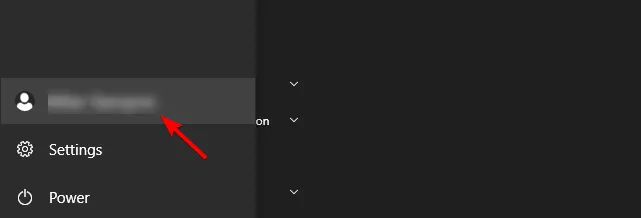
- Iš pateiktų parinkčių pasirinkite norimą paskyrą.
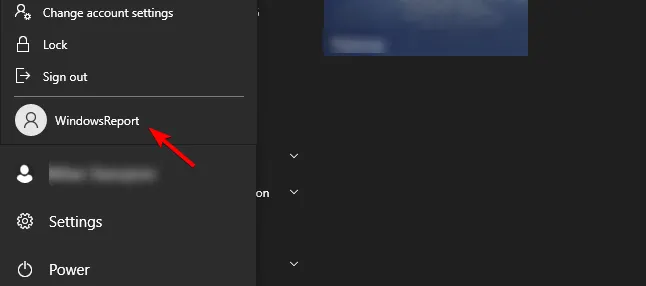
3. Naudodami Ctrl + Alt + Del spartųjį klavišą
- Paspauskite Ctrl+ Alt+ Delklaviatūroje.
- Pasirodžiusiame ekrane pasirinkite parinktį Perjungti vartotoją .
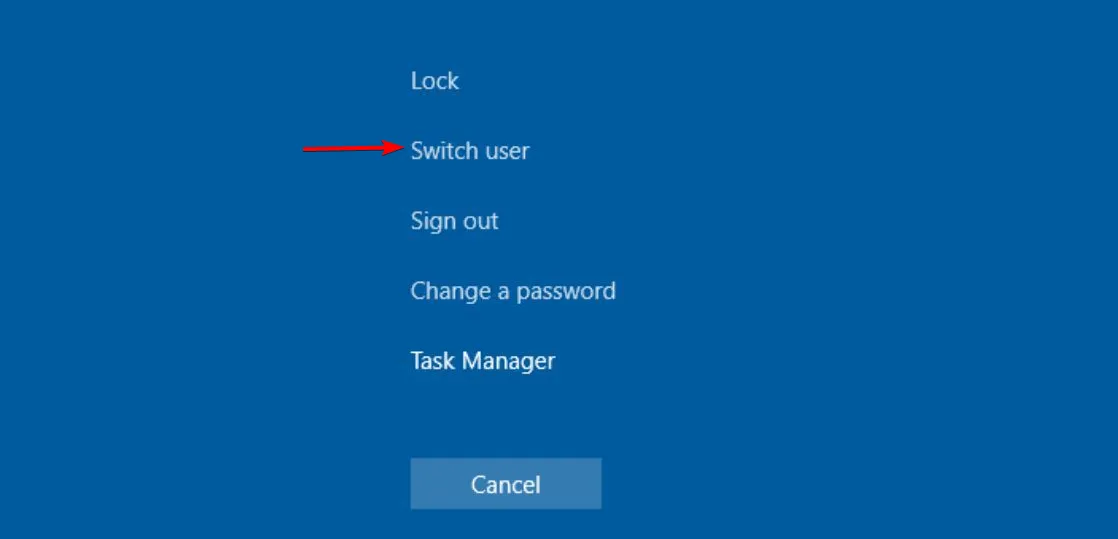
- Dabar užrakinimo ekrane pasirinkite norimą paskyrą.
4. Perjungimas naudojant Alt + F4 spartųjį klavišą
- Eikite į darbalaukį ir kartu paspauskite Alt+ F4.
- Išskleidžiamajame meniu pasirinkite Perjungti vartotoją ir spustelėkite Gerai.
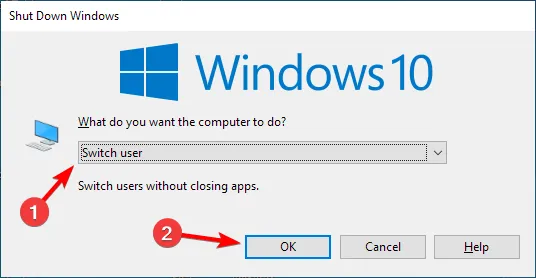
- Prisijungimo ekrane pasirinkite vartotojo paskyrą, į kurią norite perjungti.
5. Perjungimas naudojant komandų eilutės įrankį
- Paspauskite Windows + X ir pasirinkite PowerShell (administratorius) .
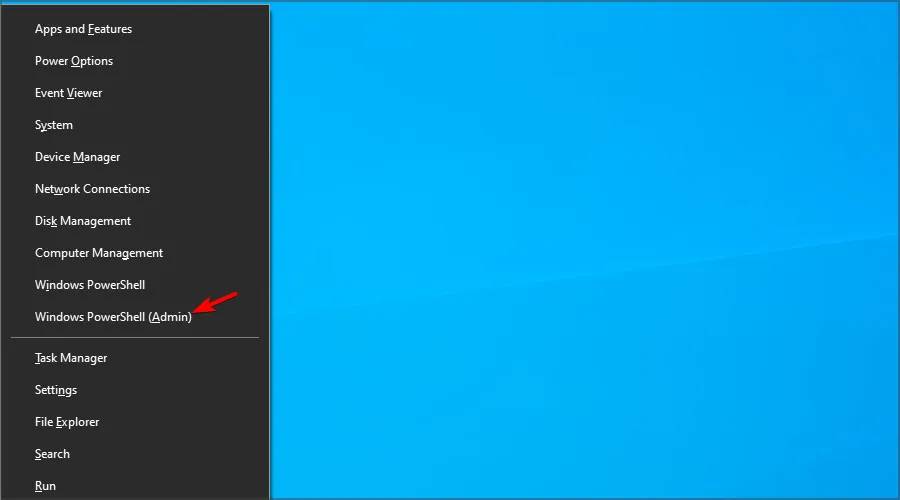
- Vykdykite komandą:
tsdiscon.
- Pradėję komandą pasirinkite paskyrą, į kurią norite perjungti.
Atminkite, kad vartotoją galite perjungti ir naudodami komandų eilutę, naudodami tą pačią komandą.
Kaip perjungti vartotojus užrakintame kompiuteryje
- Paspauskite Windows+ R, kad atidarytumėte dialogo langą Vykdyti ir įveskite gpedit.msc .
- Eikite į Slėpti greito vartotojo perjungimo įėjimo taškus, esančius adresu
Local Computer Policy\Computer Configuration\Administrative Templates\System\Logon.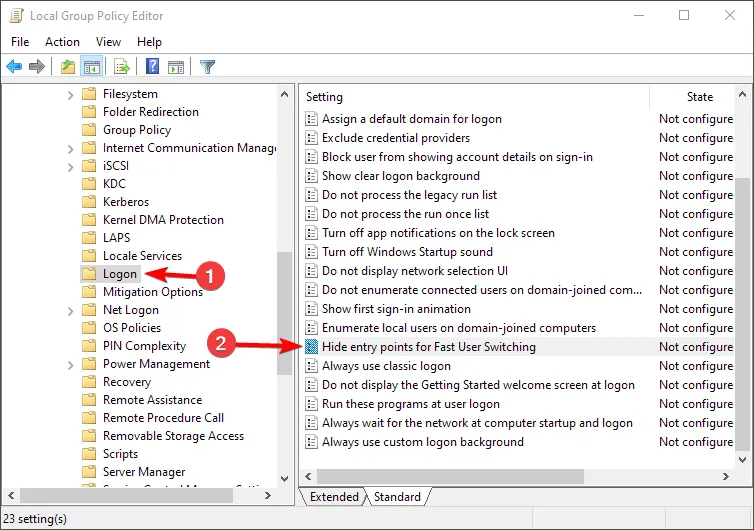
- Įsitikinkite, kad nustatymas yra Nekonfigūruotas arba Išjungtas , tada išsaugokite pakeitimus.
Baigę galėsite pakeisti naudotojus bet kuriuo anksčiau minėtu būdu!
Dažnos vartotojo perjungimo problemos sistemoje „Windows 10“.
- Vartotojo perjungimas gali būti išjungtas dėl greito vartotojo perjungimo nustatymų, kuriuos reikia koreguoti.
- Patikrinkite, ar jūsų „Windows“ diegimas arba vartotojo profilis nėra sugadintas, todėl gali prireikti trikčių šalinimo.
Vartotojų abonementų perjungimas sistemoje „Windows 10“ yra paprastas, kai žinote, kaip tai padaryti. Apsvarstykite galimybę išbandyti įvairius metodus, kad sužinotumėte, kuris iš jų jums labiausiai tinka. Kokių unikalių būdų, kaip pakeisti naudotojus, atradote? Nedvejodami pasidalykite savo metodais komentaruose!
Papildomos įžvalgos
1. Kaip įjungti greitą vartotojo perjungimą, jei jis išjungtas?
Galite iš naujo įgalinti greitą vartotojų perjungimą pasiekę grupės strategijos rengyklę arba registro rengyklę, pakoreguodami atitinkamus parametrus, kad įsitikintumėte, jog ši funkcija įjungta.
2. Ar yra kokių nors nuorodų, leidžiančių greičiau pakeisti naudotojus?
Taip, spartusis klavišas Windows+ Lyra pats efektyviausias, greitai užrakinantis kompiuterį ir suteikiantis galimybę perjungti vartotojus tiesiai iš užrakinimo ekrano.
3. Ką daryti, jei nematau vartotojų paskyrų, į kurias reikia perjungti?
Jei vartotojų abonementai nematomi, įsitikinkite, kad jos įjungtos vartotojo nustatymuose ir ar jūsų profilis nėra sugadintas. Taip pat gali reikėti iš naujo nustatyti nustatymus.
Parašykite komentarą